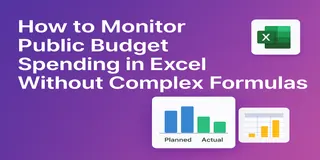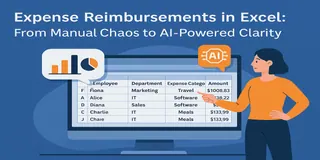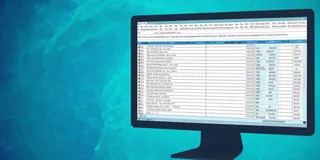Das Verfolgen der Verkaufsleistung und das Verständnis von Trends muss kein mühsamer Prozess sein. Während die traditionelle Analyse von Verkaufsdaten komplexe Formeln und manuelle Berechnungen erfordert, gibt es eine Möglichkeit, den Prozess schnell, einfach und aufschlussreich zu gestalten. In diesem Artikel zeige ich Ihnen, wie Sie mit einfachen Anweisungen und ohne das Schreiben einer einzigen Formel Verkaufstrends mit Excel analysieren können.
Am Ende dieses Beitrags können Sie klare Visualisierungen erstellen, die Ziel- und die tatsächlichen Verkäufe vergleichen und Ihre besten Verkäufer identifizieren, alles in nur wenigen Klicks.
Das Szenario: Verkaufsauftragsdaten
Stellen Sie sich vor, Sie arbeiten mit Verkaufsdaten aus dem letzten Monat. Sie haben Bestellungen für verschiedene Produkte erhalten - jedes mit einer verkauften Menge, Preisen und Bestellstatus. Hier ist ein Beispiel, wie die Daten aussehen könnten:
Sie haben Auftragsnummer, Produktname, Verkaufte Menge, Preis (USD), Gesamtumsatz (USD), Bestelldatum und Bestellstatus.
Beispielsweise könnten Sie einen Auftrag für einen Laptop haben, bei dem 1 Einheit zu einem Preis von 1.000 USD verkauft wurde, was einem Gesamtumsatz von 1.000 USD entspricht. Andere Produkte wie Smartphone und Kopfhörer sind ebenfalls in den Daten enthalten, jeweils mit unterschiedlichen verkauften Mengen und unterschiedlicher Verkaufsleistung. Diese Daten eignen sich hervorragend für das Verfolgen und Analysieren von Trends sowie für das Verständnis, wie sich jedes Produkt im Vergleich zu seinen Verkaufszielen schlägt.
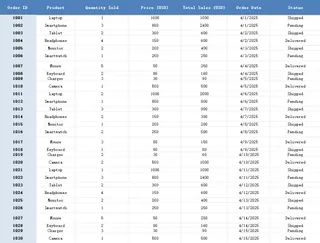
Wie wir die Daten analysiert haben
Schritt 1: Vergleich von Ziel- und tatsächlichen Verkäufen für jedes Produkt
Das erste, was wir tun wollten, war es, zu sehen, wie unsere Produkte im Vergleich zu ihren Zielen performten. Beispielsweise haben wir uns ein Ziel von 5 verkauften Einheiten pro Produkt gesetzt. Mit Excel habe ich einfach Excelmatic gebeten, ein Balkendiagramm zu erstellen, das die Zielverkäufe gegenüber den tatsächlichen Verkäufen für jedes Produkt zeigt.
Das Ergebnis war ein klares Balkendiagramm, das visuell darstellte, wie viel wir im Vergleich zu unserem Ziel erreicht hatten. Wir konnten sehen, dass einige Produkte, wie der Laptop, auf Kurs waren, während andere, wie das Smartphone, etwas unter den erwarteten Verkaufszahlen lagen.

Schritt 2: Identifizierung der besten Verkäufer
Der nächste Schritt war es, zu identifizieren, welche Produkte die besten Verkäufer waren. Ich habe Excelmatic gebeten, die besten Verkäufer basierend auf Volumen und Gesamtumsatz zu identifizieren.
Das Ergebnis zeigte, dass das Smartphone unser Spitzenverkäufer war, sowohl in Bezug auf die Anzahl der verkauften Einheiten als auch den Gesamtumsatz. Es war klar, dass dieses Produkt auf beiden Maßen am besten abgeschnitten hatte, was Entscheidungen über Lagerbestände, Marketingbemühungen und zukünftige Lagerplanung beeinflussen könnte.
Schritt 3: Visualisierung des Verkaufstrends über die Zeit
Schließlich wollte ich verfolgen, wie sich die Verkäufe im Laufe des Monats entwickelten. Anstatt nur die Rohdaten anzusehen, habe ich Excelmatic gebeten, ein Liniendiagramm zu erstellen, das den Verkaufstrend jedes Produkts zeigt.
Mit diesem Liniendiagramm konnte ich leicht die Steigungen und Fallen der Verkäufe verschiedener Produkte beobachten. Es wurde klar, welche Produkte den ganzen Monat über konstante Verkäufe hatten und welche zu verschiedenen Zeiten schwankende Verkäufe verzeichneten.
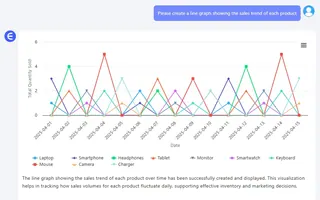
Was wir aus den Daten gelernt haben
Durch die Beantwortung dieser drei einfachen Fragen haben wir wertvolle Einblicke in unsere Verkaufsleistung gewonnen. Wir konnten deutlich sehen, welche Produkte auf Kurs waren, ihre Ziele zu erreichen, welche die Erwartungen übertroffen hatten und welche möglicherweise mehr Aufmerksamkeit benötigen. Das Liniendiagramm half uns, zukünftige Verkäufe vorherzusagen, und die Identifizierung der besten Verkäufer ermöglichte es uns, uns stärker auf diese leistungsstarken Produkte zu konzentrieren.
Schlussfolgerungen
Das Gute an der Verwendung von Excelmatic ist, dass es Ihnen ermöglicht, Ihre Verkaufsdaten schnell und effektiv zu analysieren, ohne mit komplexen Formeln oder zeitaufwändiger manueller Arbeit umgehen zu müssen. Durch die Beantwortung einfacher Fragen können Sie klare, handlungsrelevante Erkenntnisse über Ihre Verkaufsleistung gewinnen und so informiertere Entscheidungen für Ihr Unternehmen treffen.
Es spielt keine Rolle, ob Sie eine kleine Produktpalette verfolgen oder den Vertrieb über viele Kategorien hinweg verwalten - Excel kann Ihre Daten in nur wenigen Minuten in wertvolle Erkenntnisse verwandeln. Wenn Sie also bereit sind, es zu versuchen, laden Sie Ihre Verkaufsdaten hoch und beginnen Sie noch heute mit der Analyse! Excelmatic jetzt ausprobieren!>>
Klicken Sie hier, um den vollständigen Prompt-Flow zu sehen und das Tool auszuprobieren >>